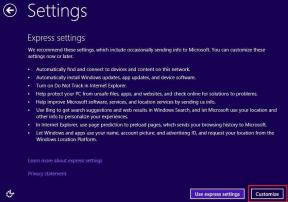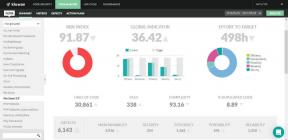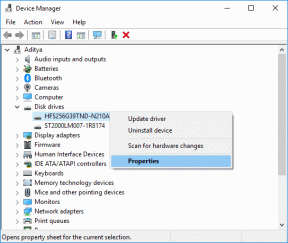ज़ूम में मीटिंग की अवधि कैसे दिखाएं
अनेक वस्तुओं का संग्रह / / November 29, 2021
इसमें कोई शक नहीं कि 2020 साल वीडियो कॉलिंग ऐप्स का है। जूम, माइक्रोसॉफ्ट टीम्स, गूगल मीट जैसे सॉफ्टवेयर के डाउनलोड और उपयोग में भारी वृद्धि देखी गई है। आज, बहुत से लोग ज़ूम का उपयोग करते हैं नौकरी के लिए इंटरव्यू देने, सेमिनार में भाग लेने, संगीत समारोहों में भाग लेने, दोस्तों और परिवार के संपर्क में रहने, और बहुत कुछ करने के लिए। जूम पर एक महत्वपूर्ण बैठक के दौरान, आपको जूम सत्र के समय और अवधि का ध्यान रखना होगा।

मीटिंग अवधि फ़ंक्शन उन लोगों के लिए उपयोगी है जो ज़ूम मीटिंग के लिए समय का ट्रैक रखना चाहते हैं। उदाहरण के लिए, शिक्षक 30 मिनट या 45 मिनट की अवधि देख सकते हैं और फिर ज़ूम पर आज के व्याख्यान को बंद कर सकते हैं। जूम कॉन्फ्रेंस कितने समय तक चल रही है, इस पर भी आप नजर रख सकते हैं।
डिफ़ॉल्ट रूप से, ज़ूम ऐप में मीटिंग की अवधि नहीं दिखाता है। आपको सेटिंग ऐप से विकल्प को सक्षम करना होगा। जूम मीटिंग के दौरान टाइमर को इनेबल करने के लिए थर्ड पार्टी ऐप्स का भी इस्तेमाल किया जा सकता है।
इस पोस्ट में, हम जूम और अन्य ट्रिक्स में सक्षम मीटिंग अवधि का उपयोग करने का तरीका दिखाएंगे। आएँ शुरू करें।
गाइडिंग टेक पर भी
ज़ूम डेकस्टॉप में मीटिंग अवधि दिखाएं
जैसा कि मैंने पहले उल्लेख किया है, ज़ूम डिफ़ॉल्ट रूप से मीटिंग अवधि को सक्षम नहीं करता है। तो आप मीटिंग की अवधि की जांच करने के लिए या तो अलार्म, रिमाइंडर या मैन्युअल अनुमान पर निर्भर हैं। हालाँकि, ज़ूम ने ऐप में मीटिंग अवधि को सक्षम करने के लिए एक विकल्प जोड़ा है। नीचे दिए गए चरणों का पालन करें।
चरण 1: विंडोज या मैक पर जूम एप खोलें।
चरण 2: ऊपरी दाएं कोने में प्रोफ़ाइल आइकन पर टैप करें और सेटिंग में जाएं।
चरण 3: सामान्य पर नेविगेट करें> मेरी बैठक की अवधि दिखाएं और विकल्प को सक्षम करें।

अब से, जब भी आप जूम मीटिंग होस्ट करते हैं, तो आप मीटिंग की अवधि ऊपरी दाएं कोने पर देखेंगे।

मुझे यह स्पष्ट करने दो। अवधि फ़ंक्शन केवल आपके पक्ष में सक्षम है। मतलब, आप एक होस्ट या प्रतिभागी के रूप में जूम सत्र में बैठक की अवधि देख सकते हैं। अन्य उपयोगकर्ता अपनी तरफ से ऐसा नहीं देख पाएंगे। हो सकता है कि आप इस पोस्ट को दूसरों के साथ साझा कर सकें या ऊपर दिए गए समान चरणों का उपयोग करके उनका मार्गदर्शन कर सकें।
गाइडिंग टेक पर भी
ज़ूम मोबाइल ऐप्स में मीटिंग अवधि सक्षम करें
अपने क्रॉस-प्लेटफ़ॉर्म उपलब्धता के कारण, ज़ूम छोटे पर्दे पर भी प्रसिद्ध है। वे उपयोगकर्ता जिनके पास हर समय डेस्कटॉप तक पहुंच नहीं है, वे मीटिंग में भाग लेने के लिए ज़ूम मोबाइल ऐप पसंद करते हैं। यदि आप परिभाषित श्रेणी में अनुसरण करते हैं तो Android या iOS पर ज़ूम मीटिंग सक्षम करने के लिए नीचे दिए गए चरणों का पालन करें।
नोट: Android और iOS दोनों जूम ऐप्स का UI समान है और वे फीचर सेट में समान हैं। नीचे दिए गए स्क्रीनशॉट जूम आईओएस ऐप के हैं लेकिन आप मीटिंग की अवधि को सक्षम करने के लिए एंड्रॉइड ऐप पर समान चरणों का पालन कर सकते हैं।
चरण 1: आईफोन/एंड्रॉइड पर जूम एप खोलें।
चरण 2: नीचे टैब से सेटिंग पर जाएं।
चरण 3: मीटिंग में जाएं और निम्न मेनू से नीचे स्क्रॉल करें।
चरण 4: शो माई कनेक्टेड टाइम विकल्प को सक्षम करें। विकल्प मीटिंग में बीता हुआ समय दिखाएगा।


अब होस्ट पर वापस जाएं या जूम मीटिंग में शामिल हों, और आप ऊपरी दाएं कोने पर मीटिंग की अवधि देखेंगे।
जूम के बेसिक प्लान (जिसका इस्तेमाल हम में से ज्यादातर लोग कर रहे हैं) के यूजर्स के लिए टाइमर ट्रिक उपयोगी है। जूम एक मुफ्त संस्करण प्रदान करता है - जो कि इसके लगभग कोई भी प्रतियोगी नहीं करता है - यहां तक कि उपयोगकर्ताओं को 99 सदस्यों तक की मेजबानी करने और उनके साथ 40 मिनट तक चैट करने की अनुमति देता है।
ज़ूम में मीटिंग नियंत्रण दिखाएँ
आपने देखा होगा कि चल रही ज़ूम मीटिंग के दौरान, मीटिंग नियंत्रण स्वचालित रूप से छिप जाते हैं, और जब आप महत्वपूर्ण मीटिंग नियंत्रण जैसे कि एक्सेस करना चाहते हैं तो यह परेशान हो सकता है ज़ूम स्क्रीन शेयर, ज़ूम म्यूट, प्रतिक्रियाएं, और बहुत कुछ। ज़ूम में मीटिंग नियंत्रणों को ठीक करने के चरण नीचे दिए गए हैं।
चरण 1: डेस्कटॉप पर जूम एप को ओपन करें।
चरण 2: प्रोफाइल मेन्यू पर टैप करें और सेटिंग्स में जाएं।
चरण 3: सामान्य पर नेविगेट करें।
चरण 4: हमेशा मीटिंग नियंत्रण विकल्प दिखाएं सक्षम करें।

अब से आपको जूम एप में फिक्स्ड मीटिंग कंट्रोल नजर आएंगे। वैकल्पिक रूप से, आप मास्टर कर सकते हैं ज़ूम कीबोर्ड शॉर्टकट वीडियो कॉल के दौरान महत्वपूर्ण ज़ूम विकल्पों तक पहुँचने के लिए।
जैसा कि अपेक्षित था, आप मोबाइल ऐप पर भी निश्चित मीटिंग नियंत्रण सक्षम कर सकते हैं। लेकिन मैं जूम मीटिंग्स के दौरान महत्वपूर्ण स्क्रीन स्पेस को खाने के लिए छोटे पर्दे पर ऐसा करने की सलाह नहीं दूंगा।
गाइडिंग टेक पर भी
मास्टर ज़ूम मीटिंग्स
बैठकों के दौरान समय का ध्यान रखना अत्यंत महत्वपूर्ण है ताकि आप सभी के द्वारा निवेश किए जाने वाले सीमित समय का सर्वोत्तम उपयोग कर सकें। यह आपको 40 मिनट के कटऑफ से पहले अपनी बैठकों को पूरा करने में मदद करता है। साथ ही, आप उस बचाए गए समय का उपयोग अन्य गतिविधियों के प्रबंधन के लिए भी कर सकते हैं। क्या आपने ज़ूम मीटिंग में अवधि टाइमर सक्षम किया था? आप ज़ूम पर फ़ंक्शन का उपयोग कैसे कर रहे हैं? नीचे दिए गए कमेंट सेक्शन में अपना जूम रूटीन साझा करें।
अगला: स्काइप एक और वीडियो कॉलिंग ऐप है जो ज़ूम को टक्कर देने में सक्षम है। आपके लिए कौन सी सेवा बेहतर है, यह जानने के लिए नीचे दी गई तुलना पोस्ट पढ़ें।